Hoşunuza giden asıl slaydı (tüm ilişkili düzenleriyle birlikte) bir sunudan diğerine kopyalayabilirsiniz.
Asıl slaydı ilk sunudan kopyalama
-
Her iki sunuyu da açın: asıl slaydı kopyalamak istediğiniz kaynak sunu ve asıl slaydı yapıştırmak istediğiniz hedef sunu.
-
Kopyalamak istediğiniz asıl slaydı içeren sunuda, Görünüm sekmesinde Asıl Slayt'ı seçin.
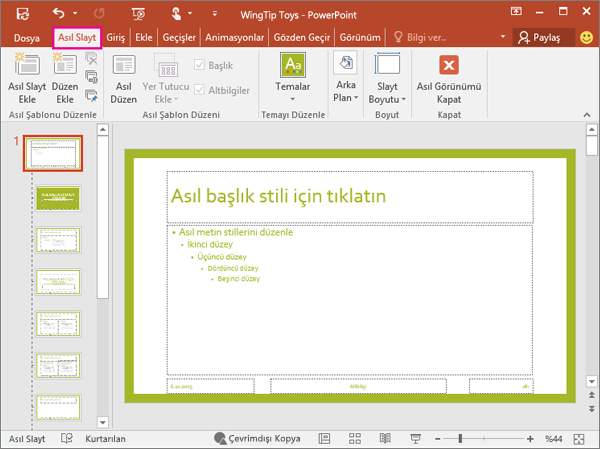
-
Slaydın küçük resim bölmesinde, asıl slayda sağ tıklayın ve sonra da Kopyala'yı seçin.
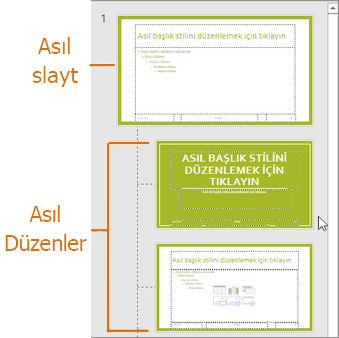
Notlar:
-
Küçük resim bölmesinde, slayt ustası, daha büyük slayt görüntüsü tarafından yanında bir sayı ile temsil edilir ve ilgili düzen ustaları, kendilerine bağlı küçük öğelerdir (yukarıda gösterildiği gibi).
-
Çoğu sunu birden çok asıl slayt içerdiğinden, istediğiniz asıl slaytı bulmak için ekranı kaydırmanız gerekebilir.
Asıl slaydı yeni sunuya yapıştırma
-
Görünüm sekmesinde Pencereleri Değiştir'i seçin ve sonra da asıl slaydı yapıştırmak istediğiniz sunuyu seçin.
-
Görünüm sekmesinde Asıl Slayt'ı seçin.
-
Küçük resim bölmesinde asıl slaydı sağ tıklatın ve aşağıdakilerden birini yapın:
-
Yapıştırdığınız hedef sununun tema renklerini, yazı tiplerini ve efektlerini almak için Hedef Temayı Kullan

-
Kopyaladığınız sununun tema renklerini, yazı tiplerini ve efektlerini korumak için Kaynak Biçimlendirmeyi Koru

-
-
İşiniz bittiğinde Asıl Slayt Görünümünü Kapat'ı seçin.










